Erzurumlu spiker maçlar
İçindekiler:

Ancak, metnin görüntünüzün etrafına dolanacağı varsayılan yol için karar vermek zorunda değilsiniz. Aslında, metin ve görüntülerin Sayfalar belgenizde birlikte çalışmasını gerçekten öne çıkarmak için nasıl özelleştireceğinizi özelleştirebileceğiniz birçok yol vardır.
Onlara bir göz atalım.
1. Seçeneklerinizi kullanın
Yukarıda bahsedildiği gibi, Pages, bir görüntüyü taşırken dinamik olarak metni düzenleyen gerçekten harika bir özellik sunarken, çoğumuz bu özelliği tam potansiyeliyle kullanmıyoruz.
Bunu yapmak için Sayfa belgenizde çalışmak istediğiniz görüntüyü seçin ve araç çubuğunda Biçimlendir (boya fırçası simgesi) üzerine tıklayın. Beliren üç sekmeden, Düzenle, metnin resimlerinizle nasıl görüneceğini özelleştirmek için size en fazla seçenek sunan seçenektir.

Örneğin, varsayılan olarak, bu belge görüntünün hem üstünde hem de altında metni kaydırır.

Bu, Metin Kaydırma altındaki açılır menüden başka bir seçenek seçerek kolayca değiştirilebilir. Bu durumda, seçilen görüntünün her yerine metni saran 'Etrafı' seçtim.


Şimdi belgenin genel görünümünü daha iyi hale getirmek için biraz daha ileri alalım. Bunun için mevcut çeşitli biçimlendirme seçeneklerinden herhangi birini kullanabilirsiniz.
Ancak bu eğitim için, bir süre önce belirtilen açılır menünün hemen altındaki sayıyı değiştirerek metin-görüntü aralığını ayarlayalım. Bu sayıyı azalttığımızda, görüntünün etrafındaki metin ile görüntünün kendisi arasındaki boşluğun daha küçük hale geldiğini farkedersiniz, bu da dokümanı daha fazla gösterilebilir yapar.

2. Maske
Şimdi, bir resmin üzerine çift tıklarsanız, Sayfalar Maskeleme çubuğunu gösterecektir. Bu, görüntünün boyutuna bakılmaksızın görüntünüzün belgeniz üzerinde kullanmasını istediğiniz alanı belirlemenizi sağlar. Büyük bir görüntüye sahipseniz ve yalnızca belirli bir bölümünü belgenizde kullanmayı planlıyorsanız, bu gerçekten yararlıdır.

Maskeleme çubuğu gösterildiğinde, sağdaki simgeye tıklamak, kaydırıcıyı kullanarak aşağıda gösterildiği gibi görüntü maskesini ayarlamanızı sağlar.

Maskeyi tamamladıktan sonra, genel görüntü boyutunu ayarlamak için en soldaki simgeye tıklayabilirsiniz. Ardından, ayarlanan maskenin içinde tam bir konum belirleyene kadar görüntüyü sürükleyin.


3. Sarın
Bu, Sayfaların bir kelime işlemci olarak ne kadar gelişmiş olabileceğini ve aynı zamanda kullanımı kolay kalanları gösteren harika bir teknik.
Diyelim ki tek biçimli bir arka plana sahip kare görüntünüz var ama belgenizin metni ile sorunsuz bir şekilde karışması için görüntü veya şekli sadece arka plan olmadan kullanmak istiyorsunuz.

Normalde, bu biraz Photoshop bilmenizi gerektirir, ancak Pages bu ihtiyacı tamamen ortadan kaldırır. Bu aynı efekti biçimlendirme panelinin Görüntü sekmesine gidip Anında Alfa düğmesine tıklayarak elde edersiniz.

Daha sonra saydam yapmak istediğiniz rengi seçmeniz istenecektir. Seçtikten sonra, Bitti öğesine tıkladığınızda, belgenizin metni, arkaplanını tamamen göz ardı ederek ve belgenize daha temiz bir son elde etmek için fotoğrafınızın ana görüntüsünü sihirli bir şekilde sarar. Oldukça temiz, değil mi?


Eh, bu konuda. Artık Sayfalar belgelerinizdeki resimlerin etrafındaki metinleri nasıl daha iyi kullanacağınızı biliyorsunuz ve bundan sonra kesinlikle mükemmel görünümlü belgeler yaratacaksınız. Rica ederim!
System76'u içeren şık, hepsi bir arada masaüstü PC'yi tanıttı Ubuntu Linux'u içeren şık, hepsi bir arada masaüstü bilgisayar

799 Dolardan başlayan fiyatlarla yeni Sable Complete, en yeni Ubuntu 12.10 'Quantal Quetzal'ı sunuyor.'
Windows'ları Kullanmak ve Linux Kullanmak İçin On Neden
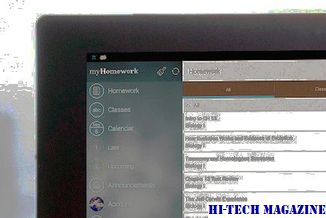
Windows'la bağlantı kurmak için bahaneniz nedir? İşte bu yüzden bundan kurtulmak için daha iyi bir zaman olmamıştı.
Bir profesyonel gibi kullanmak için android için en iyi 14 microsoft yapılacaklar ipuçları

Görevlerinizi hızlıca yerine getirmenize yardımcı olacak akıllı bir görev yönetimi uygulaması mı arıyorsunuz? Android için Microsoft Yapılacaklar uygulamasını deneyin ve en iyi şekilde kullanmak için bu ipuçlarını kullanın.







